Sony ericsson T650I, K800I CAMERA FUNCTIONALITY

G
etting
s
Appareil photo
Capture, enregistrement et modification
tarted
Juin 2006

Mise en route Appareil photo
Sommaire
Introduction ............................................................................................... 2
Activation de l’appareil photo et de l’enregistreur vidéo ........................... 4
Appareil photo ........................................................................................... 5
Prise d’une photo ou enregistrement d’un clip vidéo ............................ 6
Fonctionnalités de l’appareil photo ....................................................... 6
Options de l’appareil photo ................................................................... 9
Modification des images avec PhotoDJ™ ........................................... 13
Enregistreur vidéo .................................................................................... 16
Capture d’un clip vidéo ........................................................................ 16
Options de l’enregistreur vidéo ............................................................ 16
Gestion des images et des clips vidéo .................................................... 18
Formats d’image et de clip vidéo ........................................................ 18
Affichage de vos photos et clips vidéo ................................................ 19
Utiliser une photo comme économiseur d’écran ou fond d’écran ...... 20
Association d’une image à un contact du téléphone .......................... 20
Impression d’une photo avec PictBridge ............................................ 21
VideoDJ™ ................................................................................................ 22
Options de VideoDJ™ ......................................................................... 23
Partage des images et des clips vidéo .................................................... 24
Transfert de photos et de clips vidéo sur votre ordinateur .................. 24
Echange d’images et de clips vidéo .................................................... 24
Informations associées ............................................................................ 25
1 Juin 2006

Mise en route Appareil photo
Introduction
Symboles d’instruction
Les symboles d’instruction suivants peuvent apparaître dans ce guide Mise en route :
Remarque
Certaines icônes présentes dans la documentation destinée à l’utilisateur peuvent différer de
celles ci-dessous.
Indique qu’un service ou une fonction est tributaire d’un réseau ou d’un abonnement.
Pour obtenir des informations détaillées, contactez votre opérateur réseau.
% Voir aussi page ...
} Utilisez les touches de sélection ou la touche de navigation pour faire défiler et sélectionner.
Appuyez au centre de la touche de navigation.
Appuyez la touche de navigation vers le haut.
Appuyez la touche de navigation vers le bas.
Appuyez la touche de navigation vers la gauche.
Appuyez la touche de navigation vers la droite.
Votre téléphone mobile comporte deux appareils photo intégrés. L’appareil photo principal compte
3,2 mégapixels et comprend un zoom numérique 16×, la mise au point automatique ainsi qu’un
stabilisateur d’image et vidéo permettant de prendre des images nettes et précises. Votre téléphone
est également équipé d’un appareil photo VGA pour appels vidéo, situé au-dessus de l’écran et qui
s’active lors d’un appel vidéo.
L’interface utilisateur horizontale vous permet de manipuler l’appareil photo plus facilement.
Le véritable flash Xenon intégré vous permet de prendre des photos dans un environnement sombre.
La capacité de la mémoire interne du téléphone s’élève à 64 Mo et peut être étendue grâce au
Memory Stick Micro™ (M2™), également appelé carte mémoire.
Vous pouvez enregistrer les images de votre appareil photo dans quatre formats différents :
3 MP 2 048 × 1 536 ou (3 MP 2 000 × 1 500 avec stabilisateur d’image activé, si disponible),
2 MP 1 632 × 1 224, 1 MP 1 280 × 960, VGA 640 × 480. Vous pouvez ainsi décider du nombre de photos
que vous pouvez enregistrer dans la mémoire de votre téléphone/sur votre carte mémoire.
Avant de prendre une photo, vous pouvez modifier les paramètres et ajouter des effets ou des cadres.
Après avoir pris une photo, vous pouvez utiliser PhotoDJ™ pour y ajouter des effets, des cadres ou des
objets clipart.
2 Juin 2006

Mise en route Appareil photo
Dès que vous prenez des photos ou dès que vous enregistrez des clips vidéo, vous pouvez les envoyer
dans un MMS, sous forme de pièces jointes à un email ou les publier dans un blog. Vous pouvez
également utiliser une image comme économiseur d’écran ou comme fond d’écran, ou encore
l’enregistrer avec un contact afin que cette image apparaisse lorsque la personne appelle.
Pour utiliser les emails et les MMS, vous devez vous abonner à ces services. Consultez votre
opérateur réseau.
Vous pouvez également échanger des photos à l’aide du câble USB fourni avec votre téléphone, de la
technologie sans fil Bluetooth™ ou de l’infrarouge (si cette technologie est prise en charge par votre
téléphone).
BestPic™
Votre téléphone mobile est équipé de la fonction BestPic™ pour que vous puissiez immortaliser l’instant
parfait, celui qui convient le mieux pour vos souvenirs. En prenant une seule photo, vous ne capturez pas
toujours le meilleur moment, car il a pu se produire juste avant ou juste après le déclenchement. BestPic™
résout ce problème.
Appuyez une seule fois sur la touche de l’appareil photo et 9 photos s’affichent. Les photos s’alignent
de gauche (avant pression de la touche) à droite (après pression de la touche) en passant par le centre
(pression de la touche).
Au centre se trouve la photo par défaut, qui ne correspond pas nécessairement au meilleur moment.
Appuyez sur ou pour sélectionner la meilleure photo et l’enregistrer. Vous pouvez également
enregistrer plusieurs photos. Voir
% 7BestPic™.
PictBridge™
Les photos prises avec votre appareil peuvent être imprimées directement sur une imprimante compatible
PictBridge à l’aide du câble USB ou à partir d’une carte mémoire. Aucun ordinateur ou logiciel d’édition de
photo supplémentaire n’est nécessaire, mais l’imprimante doit être compatible PictBridge
% 21 Impression d’une photo avec PictBridge.
Blog
Vous pouvez publier des photos sur un blog pour autant que vous en ayez créé un et que votre
abonnement prenne en charge cette fonction. Voir
fournisseur de services ou www.sonyericsson.com/support.
% 8Blog. Pour plus d’informations, contactez votre
3 Juin 2006

Mise en route Appareil photo
Activation de l’appareil photo et de l’enregistreur vidéo
Pour activer l’appareil photo/l’enregistreur vidéo en mode veille, maintenez enfoncée la touche de
l’appareil photo et/ou faites glisser le cache de l’objectif.
Vous pouvez également faire défiler jusqu’à
Cyber-shot™ dans la présentation des menus.
4 Juin 2006

Appareil photo
Touches utilisées en mode appareil photo
Mise en route Appareil photo
4
5
1, 2 Zones utilisées pour afficher des fonctions telles que Afficher, Réglages et Sélection. Pour sélectionner
une fonction, appuyez sur la touche de sélection adéquate.
3 Zone utilisée pour afficher la sélection de la fonction appareil photo ou vidéo. Utilisez la touche de
navigation pour basculer entre les fonctions dans le viseur.
31
2
Touche de sélection
Touche de sélection
Touche de navigation
4 Touche photo supérieure :
En mode veille, appuyez sur cette touche pour afficher un tableau des photos et vidéos prises (Album
Appareil photo). L’écran s’affiche en mode Paysage.
En mode Photo, appuyez sur cette touche pour accéder aux différentes scènes
En mode Vidéo, appuyez sur cette touche pour accéder au mode Nuit
icône représentant une demi-lune apparaît dans la partie inférieure de l’écran lorsque ce mode est activé.
5 Touche photo inférieure :
En mode veille, appuyez sur cette touche pour afficher la dernière photo ou vidéo prise (Album Appareil
photo). L’écran s’affiche en mode Paysage.
En mode Photo, appuyez sur cette touche pour accéder aux différents modes de prise de vue
de prise de vue.
En mode Vidéo, appuyez sur cette touche pour accéder aux différentes modes de prise de vue
% 16 Mode de prise de vue.
% 17 Activer le mode nuit. Une
% 9Scènes.
% 9Mode
5 Juin 2006
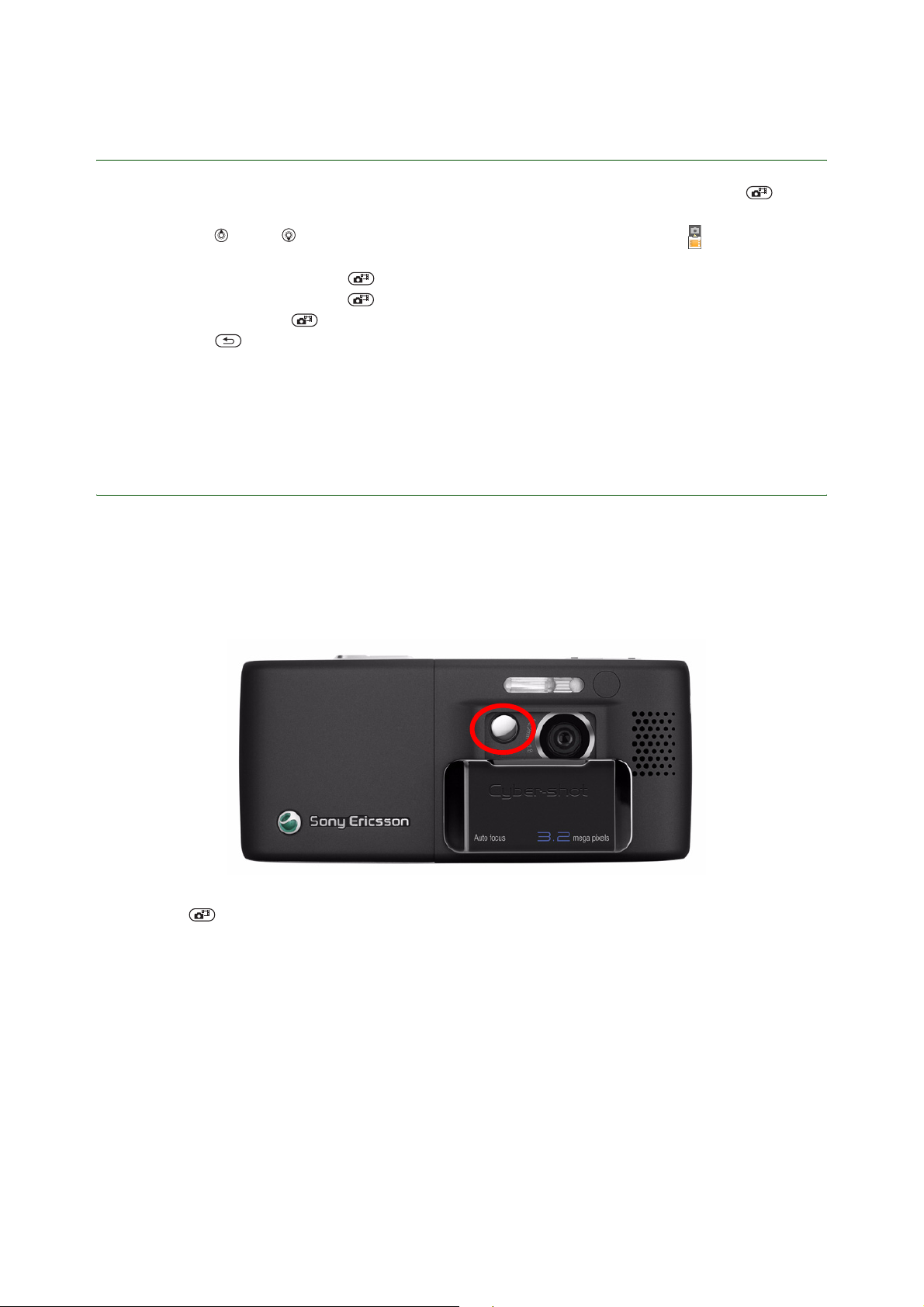
Mise en route Appareil photo
Prise d’une photo ou enregistrement d’un clip vidéo
1. Activez l’appareil photo en mode veille, maintenez enfoncée la touche de l’appareil photo ou
faites glisser le cache de l’objectif.
2. Appuyez sur ou sur pour basculer entre l’appareil photo et la vidéo. L’icône qui apparaît
à l’écran indique le réglage en cours.
3. Enfoncez à mi-course la touche pour
4. Enfoncez entièrement la touche pour prendre une photo ou lancer l’enregistrement d’une vidéo.
5. Appuyez à nouveau sur pour mettre fin à l’enregistrement vidéo.
• Appuyez sur pour revenir au viseur et prendre une autre photo ou enregistrer une autre vidéo.
• Pour désactiver l’appareil photo ou l’enregistreur vidéo, fermez le cache de l’objectif.
La photo est enregistrée dans la mémoire du téléphone ou sur la carte mémoire et figure dans
Mise au point.
Gestionnaire fichiers } Album app. photo.
Fonctionnalités de l’appareil photo
L’appareil photo est équipé de fonctions vous permettant notamment de réaliser un auto-portrait ou de
sélectionner la meilleure photo (
effectuer un zoom sur un objet, régler la luminosité ou utiliser le flash Xenon intégré. }
afficher d’autres options avant de prendre une photo.
BestPic™) parmi neuf, par simple pression d’une touche. Vous pouvez
Réglages pour
Réalisation d’un auto-portrait
Saisissez le téléphone de manière à apercevoir votre reflet dans le miroir situé à côté de l’objectif.
Appuyez sur pour prendre la photo. Vous pouvez également utiliser le retardateur,
% 10 Activer retardateur.
6 Juin 2006

Mise en route Appareil photo
Pour utiliser le zoom
Utilisez les touches de réglage du volume situées sur le côté du téléphone pour effectuer un zoom.
Appuyez sur la touche représentant une flèche vers la droite ou vers la gauche pour effectuer un zoom
avant ou arrière.
Luminosité
La luminosité détermine la quantité de blanc ajoutée à chaque couleur dans une photo.
Pour régler la luminosité
1. Faites glisser le cache de l’objectif pour l’ouvrir.
2. Utilisez la touche de navigation pour régler la luminosité. Appuyez une fois sur pour diminuer la
luminosité ou sur pour l’augmenter. Maintenez enfoncée cette touche pour augmenter ou diminuer
la luminosité.
Flash Xenon (Xe)
Ne regardez pas directement le flash Xenon de l’appareil photo avec une loupe ou tout autre
dispositif de grossissement. Si vous ne tenez pas compte de cet avertissement, vous risquez
d’abîmer vos yeux.
Vous pouvez améliorer les conditions d’éclairage à l’aide du flash Xenon intégré. La flash dispose de trois
positions
les yeux rouges des photos.
Désactiver, Auto ou Réduction yeux rouges – la dernière réduit l’équilibre de la couleur rouge pour
Pour modifier les paramètres du flash en mode de prise de vue.
1. Faites glisser le cache de l’objectif pour l’ouvrir.
2. }
Réglages et faites défiler jusqu’à ou jusqu’à l’icône du flash .
3. Appuyez sur la touche de navigation pour sélectionner une option. Si le flash est désactivé,
s’affiche dans la partie inférieure de l’écran.
Pour modifier les paramètres du flash à partir du menu.
1. } Cyber-shot™ } Réglages et utilisez la touche ou pour faire défiler jusqu’à l’icône du flash .
2. Sélectionnez et choisissez
sélectionné, s’affiche au bas de l’écran.
Désactiver, Auto ou Réduction yeux rouges. Si Réduction yeux rouges est
BestPic™
Utilisez BestPic™ pour capturer la meilleure photo parmi neuf photos prises par simple pression d’une
touche de l’appareil photo. Les neuf photos s’alignent de gauche (avant pression de la touche) à droite
(après pression de la touche) en passant par le centre (pression de la touche).
Au centre se trouve la photo par défaut, qui ne correspond pas nécessairement au meilleur moment.
Appuyez sur ou pour sélectionner la meilleure photo (capturer le moment) et l’enregistrer dans la
mémoire. Vous pouvez également enregistrer plusieurs photos consécutivement.
7 Juin 2006

Mise en route Appareil photo
Pour utiliser BestPic™
1. Lorsque vous utilisez l’appareil photo, appuyez sur la touche photo inférieure ou } Réglages } Mode de
prise de vue
2. Appuyez sur pour prendre une photo.
3. Appuyez sur ou pour sélectionner la meilleure photo }
} BestPic™.
Enregistrer.
Blog
Envoyez des photos à publier sur un blog si votre abonnement prend en charge cette fonction.
Les services Web peuvent nécessiter un contrat de licence distinct entre vous et votre fournisseur
de services. Dans certains endroits, des réglementations et/ou frais supplémentaires peuvent
s’appliquer. Pour plus d’informations, contactez votre fournisseur de services.
Pour publier sur un blog une photo que vous venez de prendre
1. Lorsque vous visionnez une photo que vous venez de prendre } Autres } Publier sur blog.
2. Ajoutez un titre et du texte }
3. Suivez les instructions qui s’affichent dans le cas d’une première utilisation et, par exemple,
approuvez les conditions générales.
Un SMS est envoyé à votre téléphone avec votre adresse Web et des informations de connexion.
Vous pouvez enregistrer l’adresse sous forme de signet ou transférer le SMS à d’autres personnes afin
de leur permettre d’accéder aux photos se trouvant sur votre page Web.
OK } Publier pour publier la photo sur votre blog.
Pour publier une photo sur un blog à l’aide de la touche photo inférieure
1. En mode veille, appuyez sur la touche photo inférieure pour accéder directement à Album app. photo
}
Envoyer } Publier sur blog.
2. Ajoutez un titre et du texte }
3. Suivez les instructions qui s’affichent dans le cas d’une première utilisation et, par exemple,
approuvez les conditions générales.
OK } Publier.
Pour publier une image sur un blog à partir du Gestionnaire de fichiers
1. Dans le menu } Gestionnaire fichiers et sélectionnez une photo dans un dossier. } Autres } Envoyer
}
Publier sur blog.
2. Ajoutez un titre et du texte }
3. Suivez les instructions qui s’affichent dans le cas d’une première utilisation et, par exemple,
approuvez les conditions générales.
OK } Publier.
Pour ajouter une adresse de blog à un contact
1. } Contacts et sélectionnez un contact.
2. }
Autres } Modifier contact.
3. }
Adresse Web : et saisissez l’adresse du blog.
Enregistr. pour enregistrer l’adresse.
4. }
Vous pouvez également l’enregistrer sous forme de signet. Reportez-vous à la section Navigation sur
Internet du Guide de Mise en route.
Pour visiter une adresse de blog dans un contact
} Contacts et sélectionnez l’adresse Web d’un contact } Atteindre.
8 Juin 2006
